Instagram là một phần mềm chia sẻ ảnh miễn phí đươc phổ biến rộng khắp trên thế giới, còn ở Việt Nam Instagram chưa thực sự thịnh hành được nhiều người sử dụng nó. Nhưng nếu bạn có sở thích chụp ảnh, và chia sẻ hình ảnh thì Instagram là một sự lựa chọn tốt nhất. Để quen hơn cho những người mới sử dụng, bài viết sau đây sẽ hướng dẫn cách sử dụng Instagram trên điện thoại cơ bản nhất dành cho những ai còn lạ lẫm với ứng dụng chia sẻ ảnh chuyên nghiệp này.
Chi tiết cách sử dụng Instagram đơn giản nhất
Instagram đang được sử dụng rộng rãi trên thế giới với một cộng đồng đam mê chia sẻ ảnh và video ngắn trong từng khoảnh khắc cuộc sống hàng ngày.
Giới thiệu Instagram
Instagram là một phần mềm chia sẻ ảnh miễn phí cho phép người dùng chụp ảnh trên điện thoại của mình, sau đó chia sẻ trên nhiều mạng xã hội khác nhau. Instagram được phát triển và cung cấp đầu tiên độc quền trên Apple App Store , sau đó được phát trên trên các nền tảng khác: Google Play , và Windows Phone. Số lượng người tăng một cách nhanh chóng.
Dù vậy với một việc thao tác bấm máy và chia sẻ mà Instagram có thể khiến người sử dụng lần đầu bị rối, bỡ ngỡ. Vì thế bài viết này sẽ tập trung hướng dẫn cách sử dụng Instagram cơ bản (với nền tảng Android làm ví dụ).
Tải Instagram cho diện thoại
Hiện nay thì có 3 hệ điều hành di động hỗ trợ ứng dụng Instagram đó là iOS, Android và Windows Phone, còn Blackberry thì chưa có ứng dụng native nhưng có một ứng dụng từ bên thứ 3 cũng được nhiều BB đang sử dụng.
Tải Instagram cho iOS:
Bạn có thể tải Instagram tại đây:
Tải Instagram cho Android:
Phiên bản dành cho Android bạn có thể download tại đây hoặc đơn giản hơn vào https://play.google.com/ rồi tìm kiếm theo chữ “Instagram”.
Instagram hiện chưa cung cấp phiên bản dành cho PC và chưa cho phép đăng ký tài khoản Instagram trực tiếp trên PC.
Các bước sử dụng Instagram trên điện thoại
Bước 1: Cài đặt ứng dụng mà link tải bên trên tương ứng với hệ điều hành bạn đang sử dụng.
Bước 2: Ngoài giao diện chính của ứng dụng Instagram, hãy chọn mục biểu tượng máy ảnh.
Bước 3: Giao diện ngắm camera sẽ được bật lên với các nút bật khung hình, chuyển đổi camera trước sau, đèn flash, nút quay phim, nút chụp ảnh và cả nút tải ảnh có sẵn trong điện thoại.
Giao diện ngắm camera sẽ được bật lên với các nút bật khung hình (1).
Chuyển đổi camera trước sau (2).
Đèn flash (3).
Nút quay phim (4).
Nút chụp ảnh (5).
Nút tải ảnh có sẵn trong điện thoại (6)
Bước 4: Sau khi có ảnh thì bạn sẽ được sử dụng hàng loạt công cụ chỉnh sửa chuyên nghiệp của Instagram như bộ lọc, độ sáng hay các công cụ khác.
Bộ lọc (7), độ sáng (8) hay các công cụ khác (9).
Đây là giao diện chỉnh độ sáng ảnh.
Đây là mục chứa hàng loạt các công cụ chỉnh sửa ảnh khác của Instagram.
Bước 5: Hãy ghi chú thích cho ảnh. Ngoài Instagram, bạn cũng có thể chọn chia sẻ ảnh lên nhiều mạng xã hội khác trong đó có Facebook. Hãy chuyển sang tab DIRECT nếu muốn gửi ảnh trực tiếp cho một người bạn trên Instagram.
Bước 6: Trong tab DIRECT, bạn có thể chọn một người bạn cụ thể trong danh sách hoặc gõ vào khung tìm kiếm. Khi đã sẵn sàng thì hãy bấm dấu xac nhận trên đầu là hoàn thành một quy trình sử dụng Instagram cơ bản.
Làm thế nào để tải ảnh Instagram về máy tính?
Thực chất, bạn dễ dàng có thể tìm được nhiều cách khác nhau nhưng trong bài viết này, mình xin chia sẻ hướng dẫn các bạn tải ảnh từ Instagram một cách đơn giản nhất mà không cần sử dụng phần mềm hỗ trợ nào. Nào hãy cùng tham khảo nhé!
Lời kết
Trên đây mình đã hướng dẫn những bước cơ bản cách sử dụng Instagram trên điện thoại cho người mới bắt đầu rồi. Rất đơn giản phải không nào? Nếu bạn là một người đã thành thạo hơn rồi bạn có thể tham khảo thêm một số mẹo sử dụng Instagram tốt nhất. Chúc các bạn thành công!


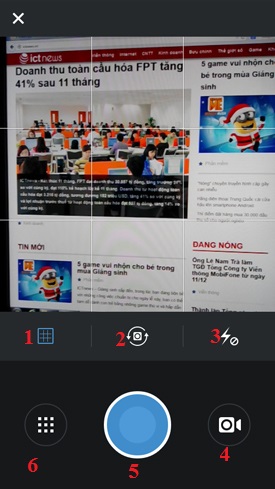




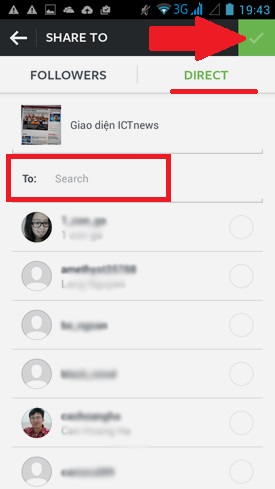















ở b3 màn hình của mình ko giống như vậy làm s đây